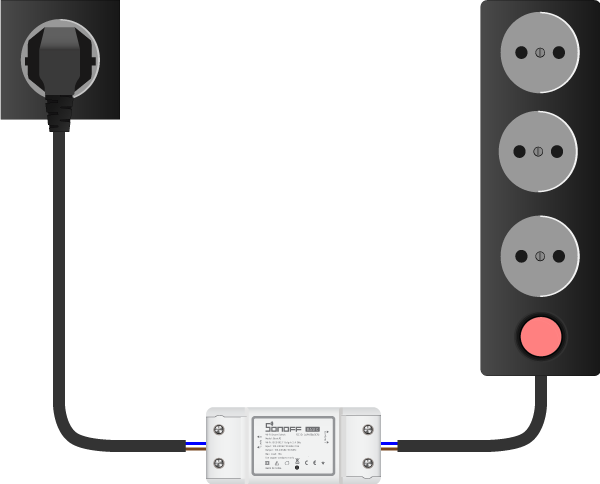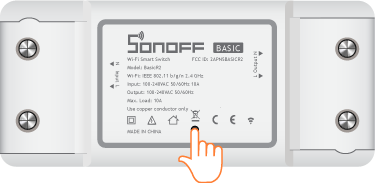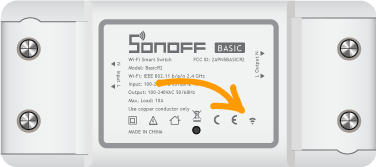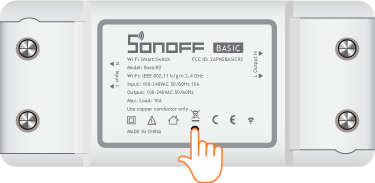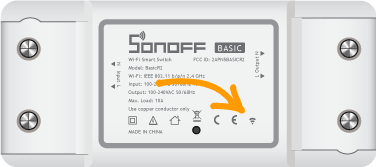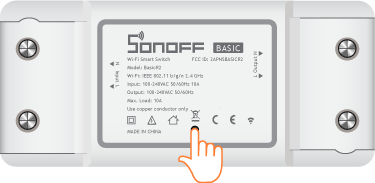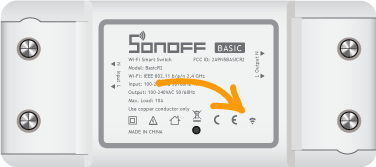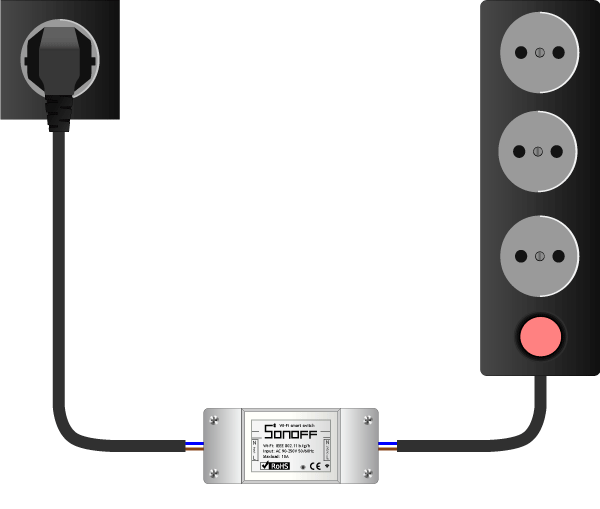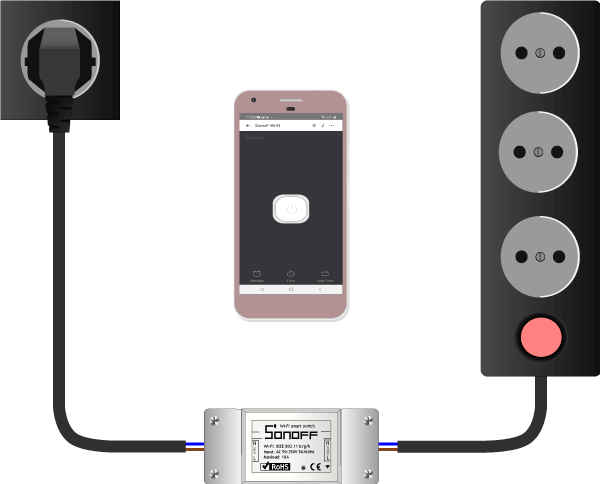Умное реле Sonoff BASICR2 научит ваш телефон управлять бытовыми приборами на расстоянии, а также следить за текущим статусом работы. Больше не нужно вставать с постели, чтобы выключить свет или беспокоиться по дороге на работу о включённом утюге.

Модуль Sonoff BASICR2 способен коммутировать нагрузку с напряжением 100–240 В и током до 16 А.
Подключение и настройка
Для старта работы необходимо подключить электронику и настроить устройство.
Подключение электроники
Для наглядности в качестве примера, соберём макет системы освещения.
Что понадобится
Инструкция по сборке
-
Возьмите сетевой фильтр или удлинитель. Разрежьте провод питания посередине и зачистите контакты от изоляции.
-
Провод со стороны вилки подключите к клемме и с подписью . А со стороны сетевого фильтра — в клеммы и с подписью .
-
Закройте клемму модуля специальной крышкой и зафиксируйте с помощью самореза.
-
Подключите вилку к источнику питания бытовой сети 220 В.
-
Электроника подключена, переходим к программной настройке.
Программная настройка
-
После сопряжения можете смело переходить к примерам работы.
Сопряжения с новыми устройствами
Умное реле Sonoff BASICR2 поддерживает два режима сопряжения с новыми устройствами:
Режим быстрого сопряжения
Режим служит для быстрого сопряжения мобильного телефона с новыми устройствами Sonoff.
-
Удерживайте кнопку сопряжения более 5 секунд.
-
Модуль перейдет в «Режим быстрого сопряжения». Активацию режима подскажет индикаторный светодиод сопряжения с периодом миганий: один длинный → два коротких → пауза ↵.
Режим совместимого соединения
Режим служит для сопряжения мобильного телефона с новыми устройствами Sonoff. В режиме совместимого соединения, модуль Sonoff сам создаёт Wi-Fi окружение, через которое проходит дальнейшая настройка
-
Удерживайте кнопку сопряжения более 5 секунд.
-
Модуль перейдет в «Режим быстрого сопряжения». Активацию режима подскажет индикаторный светодиод сопряжения с периодом миганий: один длинный → два коротких → пауза ↵.
-
Повторно удерживайте кнопку сопряжение более 5 секунд.
-
Модуль перейдет в «Режим совместимого соединения». Активацию режима подскажет индикаторный светодиод сопряжения с периодом миганий: все короткие ↵.
Примеры работы
Пришло время проверить умное реле Sonoff BASICR2 в действии.
Физический переключатель
Изменяйте состояние устройства физическим нажатием на кнопку на модуле Sonoff BASICR2:
-
ON: устройство включено.
-
OFF: устройство выключено.
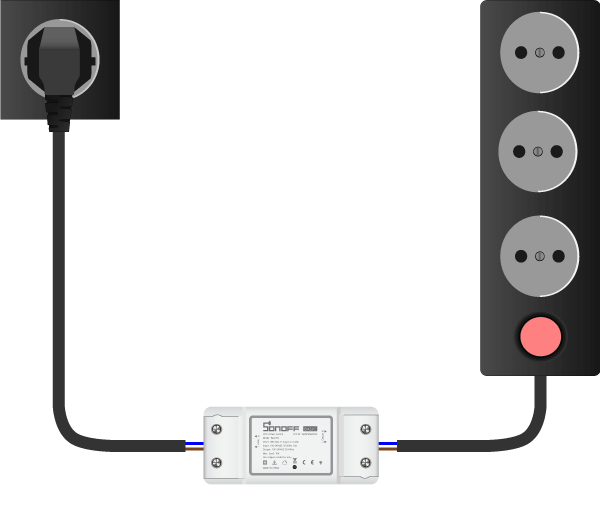
Беспроводной переключатель
Изменяйте состояние устройства нажатием на иконку кнопки в мобильном приложении:
-
ON: устройство включено.
-
OFF: устройство выключено.
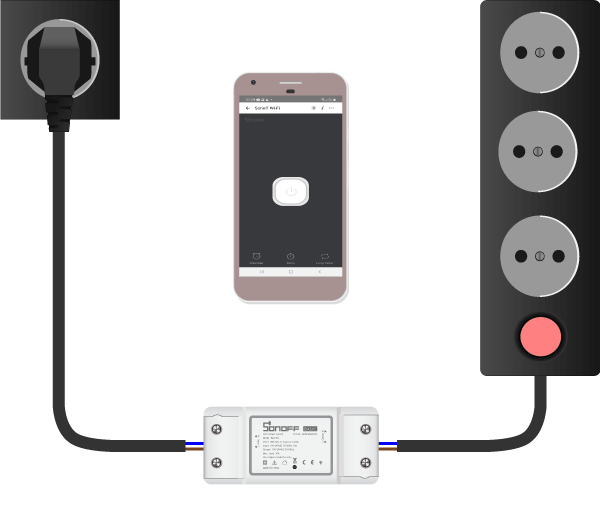
Элементы платы

Чип ESP8285
За беспроводную технологию в Sonoff BASICR2 отвечает чип ESP8285. В основе кристалла входит процессор семейства Xtensa — 32-х битный Tensilica L106 с частой 80 МГц с ультранизким энергопотреблением, радиочастотный трансивер с физическим уровнем Wi-Fi IEEE 802.11 b/g/n и блок Flash памяти на 1 МБ. Мощности процессорного ядра хватает для работы сложных пользовательских приложений и цифровой сигнальной обработки.
Чип ESP8285 расположен на плате управления внутри пластикового бокса.
Электромеханическое реле
За коммутацию нагрузки в Sonoff BASICR2 отвечает электромеханическое реле. Общий принцип работы реле читайте в нашей документации.
Электромеханическое реле расположено на плате управления внутри пластикового бокса.
Клеммник питания
Клеммник служит для подключения Sonoff Basic к источнику питания от бытовой сети 100–240 В.
| Контакт | Функция | Подключение |
|---|---|---|
| L | Питание модуля / Фаза | Подключите к фазному проводу источника питания. |
| N | Питание модуля / Ноль | Подключите к нулевому проводу источника питания. |
Если не знаете, где в вашей бытовой сети фаза и ноль , ничего страшного. Провода и ноль можно менять местами, если подключаемая нагрузка это предусматривает.
.
Клеммник нагрузки
Клеммник служит для подключения нагрузки к Sonoff Basic. Выходное значение коммутируемого напряжения равно входному напряжению на клеммнике питания.
| Контакт | Функция | Подключение |
|---|---|---|
| L | Питание нагрузки / Фаза | Подключите к фазному проводу нагрузки. |
| N | Питание нагрузки / Ноль | Подключите к нулевому проводу нагрузки. |
Светодиодная индикация
На модуле расположено два светодиода: индикатор нагрузки и индикатор сопряжения.
Индикатор нагрузки
Светодиодный красный индикатор нагрузки подскажет текущее состояния нагрузки.
| Состояния светодиода | Описание режима |
|---|---|
| Горит | На нагрузку поступает напряжение. |
| Не горит | На нагрузку не поступает напряжение. |
Индикатор сопряжения
Светодиодный синий индикатор Wi-Fi подскажет текущее cопряжения модуля.
| Состояния светодиода | Описание режима |
|---|---|
| Мигает: один длинный → два коротких → пауза ↵ | Режим быстрого сопряжения. |
| Мигает: все короткие ↵ | Режим совместимого соединения. |
| Мигает: один короткий → пауза ↵ | Невозможно найти Wi-Fi роутер. |
| Мигает: два коротких → пауза ↵ | Устройство успешно подключено к Wi-Fi роутеру, но отсутствует связь в сеть. |
| Мигает: три коротких → пауза ↵ | Обновление прошивки. |
| Горит | Устройство успешно подключено. |
Кнопка сопряжения
| Действие | Описание режима |
|---|---|
| Простой клик | Обеспечивает ручное включение или выключение нагрузки. |
| Удержание >5с | Переводит модуль в режим быстрого сопряжения с устройствами. |
| Удержание >5с (повторное) | Переводит модуль в режим совместимого соединения. |
Габаритный чертеж
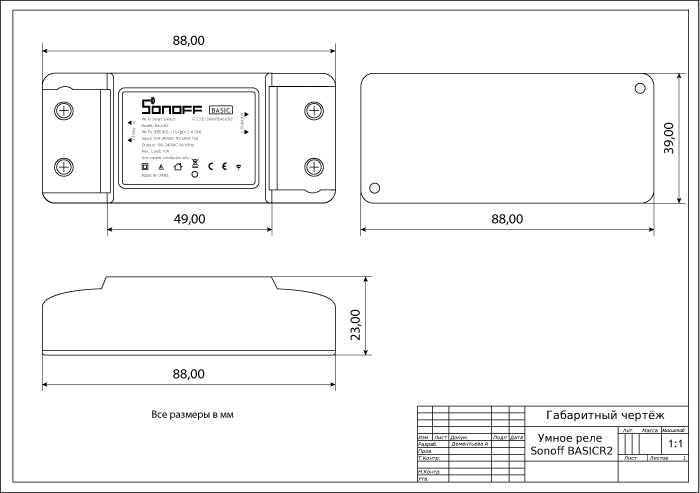
Характеристики
-
Модель: Sonoff BASICR2
-
Микроконтроллер: чип ESP8285 Wi-Fi
-
Стандарт Wi-Fi: 802.11b/g/n (2,4 ГГц)
-
Программная поддержка: Android/iOS
-
Напряжение питания: AC 100–240 B
-
Управляемая нагрузка: AC 100–240 B до 10 А / 2200 Вт
-
Диаметр провода под клеммник: 0,5–1,5 мм (24–14 AWG)
-
Размеры: 88×39×23 мм
Ресурсы
Полезные статьи
Документация
Sonoff Basic R2 – самое доступное Wi-Fi реле для умного дома. В данном обзоре рассмотрим его характеристики, подключение в приложение eWeLink и работу с Алисой (Яндекс Станция).
Содержание:
- Характеристики
- Внешний вид
- Схема подключения
- Добавление в приложение eWeLink
- Подключение Sonoff к Mi Home
- Интеграция с Яндекс Алисой
- В итоге
Технические характеристики
Комплект поставки, внешний вид
Поставляется Sonoff Basic R2 в маленькой коробочке бирюзового цвета. На ней – технические характеристики, сведения о изготовителе и информация о совместимости с Google Assistant и Amazon Alexa.
В комплекте поставки, помимо самого реле имеется инструкция по подключению и настройке, все пункты которой продублированы на русском языке.
На крышке устройства расположена кнопка для добавления в приложение, она же позволяет вручную управлять подачей питания. Еще есть светодиод. Он не выведен на крышку, но при работе его свечение отлично видно через пластик. Он показывает текущее состояние устройства. Если горит синим – реле разомкнуто. Красным – замкнуто.
На торцах расположены отверстия для подключения кабеля. Зажим проводов происходит в контактной колодке.
На нижней крышке – отверстия для саморезов. Реле можно без проблем прикрутить к нужной поверхности.
В устройстве установлен Wi-Fi-чип ESP8285 и реле GI-1A-5LH. Максимальная нагрузка – 10А. На выходе Sonoff Basic R2 выдает 220, но в интернете есть инструкции, как сделать сухой контакт.
Силовые дорожки сделаны качественно.

Ниже – две схемы подключения из инструкции:
Много различных схем подключения Sonoff Basic можно найти в теме на 4PDA.
Как подключить Sonoff Basic R2 в eWeLink
Для управления реле используется приложение eWeLink. Для добавления:
- Нажимаем “Добавить” и выбираем “Быстрое сопряжение”.
- После выбора Wi-Fi сети запустится режим поиска устройств. Подключаем питание к реле и ждем, пока оно добавится.
В плагине основное место занимает кнопка срабатывания реле. Она с обратной связью, т е всегда можно узнать состояние устройства в данный момент.
Чуть ниже расположились настройки расписания, таймера и циклического таймера.
В настройках можно:
- Узнать номер прошивки и MAC-адрес.
- Включить управление по локальной сети. При подключении к той же Wi-Fi сети, можно управлять Sonoff Basic R2 при отсутствии интернета.
- Включить или выключить светодиод.
- Включить отправку уведомлений на смартфон при изменении состояния.
- Посмотреть журнал работы.
- Задать состояние, в котором будет находиться устройство, если выключали электричество.
- Включить режим “Включение на период”. В данном случае, если реле будет замкнуто любым из способов, оно автоматически разомкнется через заданное время. Можно задать любое время до 60 минут с шагом в полсекунды.
Sonoff и Mi Home
Имеется возможность добавления устройств Sonoff в Mi Home. Для этого нужно перейти во вкладку “Профиль” и выбрать меню “Другие платформы”. В нем можно добавить устройства других производителей, которые поддерживают управление с помощью голосового помощника Xiao AI. Есть тут и Sonoff. Привязка осуществляется путем ввода логина и пароля от учетной записи eWeLink.
К сожалению, полноценной интеграции тут нет. Реле Sonoff не получится использовать в сценариях Mi Home. Оно даже не отобразится в списке устройств. Так что вся привязка нужна только для использования с голосовым помощником Xiaomi. Ну и Алиса сразу подхватывает новое устройство Mi Home. Хотя она без проблем делает это и с помощью интеграции eWeLink, о чем далее.
Подключаем Sonoff Basic R2 к Алисе
Подключение устройств eWeLink Sonoff к Алисе ничем не отличается от добавления других производителей. Выбираем “Устройства умного дома” и находим среди производителей eWeLink Smart Home. Далее выбираем тип – освещение или бытовая техника.
Возможные голосовые команды представлены на скриншоте ниже.

В итоге
В итоге получаем одно из самых дешевых реле на рынке, которым можно управлять удаленно, а также законнектить его с Алисой. Весь базовый функционал умного устройства (расписания, таймер, сценарии) – в комплекте. Оно отлично подойдет для управления осветительными приборами и различной бытовой техникой.
У себя планирую использовать его в паре с вентилятором, удаленно включая и выключая его через Алису. Вот только вентилятор пока не купил.
Sonoff Basic R2 – это компактное и функциональное устройство, которое позволяет автоматизировать управление электрическими устройствами в вашем доме или офисе. Простота использования и надежность делают Sonoff Basic R2 популярным выбором среди домашних автоматизаторов.
Основная задача Sonoff Basic R2 – управление включением и выключением устройств, подключенных к электросети. С помощью приложения eWeLink вы сможете контролировать освещение, бытовую технику и другие устройства, не выходя из кровати или даже находясь за пределами дома.
В этом руководстве мы подробно рассмотрим процесс подключения Sonoff Basic R2 к вашей электросети и настройки его работы с помощью приложения eWeLink. Мы охватим все шаги, начиная от распаковки Sonoff Basic R2 и заканчивая активацией его функций в приложении.
Содержание
- Sonoff basic r2: что это?
- Sonoff basic r2: технические характеристики
- Sonoff basic r2: как подключить?
- Sonoff basic r2: как настроить?
- Sonoff Basic R2: функции и возможности
- Sonoff basic r2: как использовать?
- Sonoff basic r2: полезные советы по эксплуатации
Sonoff basic r2: что это?
Устройство Sonoff Basic R2 позволяет вам включать или выключать электроприборы, создавать расписание работы, а также управлять ими через мобильное приложение EWeLink. С помощью этого устройства вы сможете дистанционно управлять освещением, кондиционерами, телевизорами и другими устройствами, что позволит вам сэкономить энергию и увеличить уровень комфорта в вашем доме.
Sonoff Basic R2 имеет компактный размер и легко устанавливается в стандартную электрическую розетку. Он также имеет встроенный таймер, который позволяет настроить временные интервалы работы приборов. Возможность установки графика работы позволяет вам автоматизировать определенные процессы в вашем доме и сделать их более удобными и энергоэффективными.
Sonoff Basic R2 – это универсальное устройство, которое может использоваться в разных сферах жизни. Оно идеально подходит для бытового использования, но также может быть использовано в бизнес-целях, помогая автоматизировать рабочие процессы и снижать расходы на электроэнергию. Устройство обладает высокой надежностью и безопасностью, поэтому вы можете быть уверены в его качестве и функциональности.
Sonoff basic r2: технические характеристики
Вот основные технические характеристики Sonoff basic r2:
- Модуль Wi-Fi: ESP8266
- Напряжение питания: 90-250 В переменного тока
- Максимальный ток: 10 А
- Мощность: 2200 Вт
- Совместимость с Google Home и Amazon Alexa
Sonoff basic r2 может контролировать включение и выключение устройств, подключенных к нему. Он поддерживает голосовое управление с помощью голосовых помощников Google Home и Amazon Alexa. Устройство имеет довольно высокую максимальную мощность и может быть использовано для автоматизации различных устройств в вашем доме или офисе.
Другие возможности Sonoff basic r2 включают в себя расписание включения и выключения, сцены, а также удаленное управление через мобильное приложение eWeLink. Он также может быть интегрирован с другими устройствами и сервисами для создания более сложных сценариев автоматизации.
Sonoff basic r2 — это компактное и простое в использовании устройство, которое может значительно упростить автоматизацию вашего дома или офиса. Благодаря его техническим характеристикам и возможностям, он стал популярным выбором среди людей, желающих сделать свою жизнь более комфортной и безопасной.
Sonoff basic r2: как подключить?
Подключение Sonoff Basic R2 требует следующих шагов:
Шаг 1: Перед подключением Sonoff Basic R2 убедитесь, что у вас есть доступ к Wi-Fi сети.
Шаг 2: Откройте крышку Sonoff Basic R2 и найдите контакты для подключения.
Шаг 3: Подключите Sonoff Basic R2 с помощью проводов к устройству, которое вы хотите управлять.
Шаг 4: Подключите Sonoff Basic R2 к источнику питания, например к розетке.
Шаг 5: Скачайте и установите приложение eWeLink на свой смартфон или планшет.
Шаг 6: Запустите приложение eWeLink и создайте учетную запись.
Шаг 7: Добавьте Sonoff Basic R2 в приложение eWeLink, следуя инструкциям в приложении.
Шаг 8: Подключите Sonoff Basic R2 к Wi-Fi сети, используя приложение eWeLink.
Шаг 9: После успешного подключения Sonoff Basic R2 к Wi-Fi сети, вы сможете управлять подключенным устройством через приложение eWeLink.
Убедитесь, что вы следуете инструкциям и указаниям безопасности при подключении Sonoff Basic R2 к сети питания, чтобы избежать возможных повреждений или несчастных случаев.
Sonoff basic r2: как настроить?
Настройка Sonoff basic r2 достаточно проста и может быть выполнена с помощью нескольких простых шагов. Вот подробная инструкция, которая поможет вам настроить ваш Sonoff basic r2:
| Шаг 1: | Подготовьте Sonoff basic r2 и убедитесь в наличии необходимых материалов: ноутбука или смартфона, Wi-Fi сети с доступом в Интернет, мобильного приложения «eWeLink» или «Sonoff» на устройстве. |
| Шаг 2: | Установите Sonoff basic r2 в нужное место и убедитесь, что в него подключено питание. Обратите внимание на положение переключателя, который определяет работу реле. |
| Шаг 3: | Скачайте и установите мобильное приложение «eWeLink» или «Sonoff» на своем устройстве. Создайте аккаунт, если у вас его еще нет. |
| Шаг 4: | Откройте приложение «eWeLink» или «Sonoff» и войдите в свой аккаунт. |
| Шаг 5: | Нажмите на кнопку «Добавить устройство» в приложении и выберите Sonoff basic r2 из списка доступных устройств. |
| Шаг 6: | Перейдите в раздел «Wi-Fi настройки» и выберите сеть Wi-Fi, к которой вы хотите подключить Sonoff basic r2. Введите пароль от сети Wi-Fi и подтвердите подключение. |
| Шаг 7: | Дождитесь завершения процесса подключения Sonoff basic r2 к выбранной сети Wi-Fi. После успешного подключения вы сможете управлять Sonoff basic r2 через мобильное приложение. |
Теперь вы знаете, как настроить Sonoff basic r2. Управляйте вашим устройством с помощью мобильного приложения и наслаждайтесь удобством автоматизации в вашем доме или офисе!
Sonoff Basic R2: функции и возможности
Основная функция Sonoff Basic R2 – это управление питанием электрических устройств. Это может быть освещение, обогреватель, кондиционер или любое другое устройство, которое может быть включено и выключено. Для этого достаточно использовать приложение на телефоне или голосовой ассистент, такой как Amazon Alexa или Google Assistant.
Кроме того, Sonoff Basic R2 может работать в режиме таймера. Это означает, что вы можете задать определенное время для включения или выключения устройства. Например, вы можете настроить Sonoff Basic R2, чтобы включать свет каждый день в определенное время или выключаться через заданное время после включения.
Другая полезная функция Sonoff Basic R2 – это возможность создания сценариев. Это позволяет автоматически включать или выключать устройства на основе определенных условий. Например, вы можете настроить Sonoff Basic R2, чтобы включаться, когда вы приходите домой, или выключаться, когда вы уходите.
Sonoff Basic R2 также поддерживает работу с другими устройствами умного дома через протоколы коммуникации, такие как Wi-Fi или Zigbee. Это позволяет вам интегрировать Sonoff Basic R2 в вашу систему умного дома и делать его частью автоматизированной системы.
В целом, Sonoff Basic R2 – это мощное и удобное устройство, которое открывает множество возможностей для управления электрическими устройствами в вашем доме. Оно легко устанавливается и настраивается, и может быть использовано как самостоятельно, так и в комплексе с другими устройствами умного дома.
Sonoff basic r2: как использовать?
1. Сначала вам потребуется установить приложение eWeLink на вашем смартфоне. Оно доступно для скачивания в магазинах приложений Google Play и App Store.
2. Подключите Sonoff Basic R2 к источнику питания, используя провода. Устройство должно быть подключено к питанию 90-250 В переменного тока.
3. Запустите приложение eWeLink на вашем смартфоне и пройдите процесс регистрации и авторизации.
4. Нажмите на кнопку «Добавить устройство» и выберите Sonoff Basic R2 из списка доступных устройств. Затем следуйте инструкциям для подключения устройства к вашей домашней Wi-Fi сети.
5. После успешного подключения к Wi-Fi сети вы сможете управлять Sonoff Basic R2 через приложение eWeLink. Вы сможете включать и выключать устройство, устанавливать таймеры и выполнить другие настройки.
6. Также вы можете управлять Sonoff Basic R2 голосовыми командами, если у вас есть совместимый голосовой помощник, такой как Amazon Alexa или Google Assistant. Для этого вам нужно будет настроить соответствующую интеграцию в приложении eWeLink.
Sonoff Basic R2 — удобное устройство, которое позволяет автоматизировать ваш дом. Используйте его для управления светом, вентиляторами, теплым полом и другими устройствами в вашем доме.
Sonoff basic r2: полезные советы по эксплуатации
| Совет | Описание |
|---|---|
| 1 | Перед установкой Sonoff Basic R2 проверьте совместимость вашего устройства с домашней сетью Wi-Fi. |
| 2 | Обязательно следуйте инструкции при подключении Sonoff Basic R2 к электросети. При неправильном подключении вы можете повредить устройство или вызвать короткое замыкание. |
| 3 | Установите приложение eWeLink на свой смартфон или планшет для управления Sonoff Basic R2. С помощью этого приложения вы сможете включать или выключать подключенные к Sonoff Basic R2 устройства. |
| 4 | Регулярно проверяйте обновления прошивки для Sonoff Basic R2. Обновления могут содержать исправления ошибок и добавлять новые функции. |
| 5 | Используйте Sonoff Basic R2 в соответствии с его предназначением. Не перегружайте устройство, не подключайте к нему устройства, для которых оно не предназначено. Это может привести к повреждению устройства или возникновению пожара. |
Соблюдение этих советов поможет вам безопасно и эффективно использовать Sonoff Basic R2. Удачного вам эксплуатации!
SONOFF Basic / RF инструкция по эксплуатации.
1. Скачать приложение «eWeLink».
Поиск “eWeLink » в магазине приложений для iOS версии или Google play для Android версии.
Инструкция по установке eWeLink
2. Следуйте приведенной ниже инструкции по монтажу Для подключения устройства.
ввод-вывод
N — — — — N
L— — — — L
3. Добавить устройство
1. Включите питание устройства после завершения установки.
2. Нажмите кнопку в течение 7 секунд, пока зеленый светодиод быстро не мигнет. Благодаря тому, что в данной модели используется разная прошивка и модуль, светодиод имеет два мигающих пути.
Откройте приложение eWeLink, нажмите”+», вы увидите значки сопряжения. Пожалуйста, выберите режим сопряжения в соответствии с приведенными ниже инструкциями:
Если индикатор мигает следующим образом: выберите режим быстрого сопряжения (сенсорный) , нажмите Далее .
Если светодиод мигает вот так:
a .если прошивка устройства 1.6.0 или выше , выберите режим быстрого сопряжения (сенсорный). В противном случае он не сможет добавить устройство. Нажмите Кнопку Далее .
b .если прошивка вышеуказанных моделей ниже 1.6.0 , Пожалуйста, выберите значок совместимого режима сопряжения (AP), нажмите кнопку Далее. пользователи iOS должны перейти к настройке телефона>WiFi> > подключение Wi-Fi начинается с ITEAD -******, введите пароль по умолчанию 12345678. Вернитесь к eWeLink, нажмите кнопку Далее.
3. Он будет автоматически искать и подключать интеллектуальное домашнее устройство вокруг вас.
4. Введите свой домашний SSID & пароль:
4.1 если пароль отсутствует, оставьте его пустым.
4.2 теперь eWeLink поддерживает только протокол связи 2.4 G WiFi, 5G-WiFi не поддерживается.
5. Назовите устройство для завершения.
Возможно, устройство находится «в автономном режиме» на eWeLink, поскольку устройству требуется 1 минута для подключения к маршрутизатору и серверу. Когда зеленый светодиод горит, устройство находится «в сети“, если eWeLink показывает все еще” в автономном режиме», пожалуйста, закройте eWeLink и снова откройте.
3. 433 МГц пульт дистанционного управления (Sonoff RF модуль)
Для старых моделей, которые поставляют до 1 июня 2018 года, пожалуйста, узнайте, как показано ниже:
3.1. Обучающий:
Для старых моделей, которые поставляют до 1 июня 2018 года, пожалуйста, узнайте, как показано ниже:
Быстро нажмите черную кнопку на Sonoff RF дважды, красный светодиод мигает один раз, затем нажмите одну из кнопок вашего радиочастотного контроллера, чтобы установить сопряжение на 1-2 секунды.
Примечание: один Sonoff RF может быть изучен только с одной кнопкой пульта дистанционного управления 433 МГц РФ.
Для новых моделей, которые поставляют на и после 1 июня 2018 года, пожалуйста, узнайте, как показано ниже:
Нажмите и удерживайте черную кнопку Sonoff RF в течение 3 секунд, вы видите, что красный светодиод мигает один раз. Отожмите кнопку на Ремоте РФ, и он будет выучен успешно.
Примечание: один Sonoff RF может учиться с помощью 14 кнопок дистанционного управления RF. 15-я кнопка RF покроет первую кнопку, которая была изучена.
3.2. Очистить кодировку:
Для старых моделей, которые поставляют до 1 июня 2018 года, пожалуйста, очистите, как показано ниже:
Быстро нажмите черную кнопку на Sonoff RF в течение трех раз, красный светодиод горит в течение 3 секунд, что означает, что код контроллера RF был очищен. Если вы не смогли создать пару, пожалуйста, попробуйте сначала очистить.
Для новых моделей, которые поставляют на и после 1 июня 2018 года, пожалуйста, проясните, как показано ниже:
Нажмите и удерживайте черную кнопку Sonoff RF в течение 5 секунд, вы увидите, что красный светодиод мигает дважды. Нажмите кнопку на пульте дистанционного управления, код будет очищен.
4. Особенности приложения
1. Дистанционное управление WiFi и состояние устройства
Включите / выключите, нажав на значок устройства. Состояние устройства всегда одновременное отображение на приложение.
2. Долевое Управление
Владелец может совместно использовать устройства с другими учетными записями eWeLink. При совместном использовании устройств, оба должны оставаться в сети на eWeLink. Потому что если учетная запись, которую вы хотите поделиться, не находится в интернете, он/она не получит приглашение.
Как сделать это возможным? Сначала нажмите кнопку Поделиться, введите учетную запись eWeLink (номер телефона или адрес электронной почты), которую вы хотите поделиться, отметьте разрешения таймера (edit/delete/change/enable), которые вы хотите предоставить, а затем нажмите кнопку Далее. Другая учетная запись получит сообщение с приглашением. Нажмите кнопку Принять, устройство успешно предоставило общий доступ. Другой пользователь будет иметь доступ к управлению устройством.
3. Синхронизация
Поддержите максимальные 8 позволенные расписания времени одиночных / повторения / обратного отсчета каждое устройство.
4. Установите состояние включения питания по умолчанию
В разделе Настройка устройства можно задать состояние устройства по умолчанию: включено или выключено, когда устройство включено.
5. Scene/Smart Scene
Сцена позволяет автоматически включать / выключать ваши устройства. Настройки сцены находятся в правом верхнем углу списка устройств. Вы можете настроить сцены или интеллектуальные сцены для включения / выключения устройства.
Пользователи должны выбрать “Click to execute » в условии, добавить различные существующие устройства, назвать сцену и сохранить ее.
6. Механизм защиты
Одно устройство один владелец. Другие люди не могут добавить устройства, которые уже были добавлены. Если вы хотите добавить свое устройство в другую учетную запись, не забудьте сначала удалить его.
7. Обновить
Он будет автоматически напоминать вам о новой прошивке или версии. Пожалуйста, обновите как можно скорее.
5. Проблемы и пути их решения
Прочитайте подробный FAQ на Itead Smart Home Forum. Если приведенные ниже ответы не могут решить вашу проблему, пожалуйста, отправьте отзыв о eWeLink.
1. Мое устройство успешно добавлено, но остается “автономным”.
Ответы: недавно добавленному устройству требуется 1-2 минуты для подключения к маршрутизатору и Интернету. Если он остается в автономном режиме в течение длительного времени, пожалуйста, судить о проблеме по состоянию зеленого светодиода:
1.1. Зеленый светодиод быстро мигает один раз и повторяется, что означает, что устройство не удалось подключиться к маршрутизатору. Причиной может быть неправильный ввод пароля WiFi или устройство находится слишком далеко от маршрутизатора, что вызывает слабый сигнал Wi-Fi. Устройство не может быть добавлено к 5G-wifi-маршрутизатору, только 2.4 G-wifi в порядке. Наконец, убедитесь, что ваш маршрутизатор открыт на компьютере MAC.
1.2. Зеленый светодиод медленно мигает один раз и повторяется, что означает, что устройство подключено к маршрутизатору и серверу, но не было добавлено в список устройств. Затем снова включите устройство, если оно все еще не работает, просто снова добавьте устройство.
1.3. Зеленый светодиод быстро мигает дважды и повторяется, это означает, что устройство подключено к маршрутизатору, но не удалось подключиться к серверу. Тогда, пожалуйста, подтвердите, что ваш Wi-Fi маршрутизатор работает нормально.
2. Почему приложение не может найти устройство в состоянии сопряжения?
Ответы: это из-за кэша вашего телефона. Пожалуйста, закройте WLAN вашего телефона, а затем откройте его через минуту. В то же время, пожалуйста, выключите устройство, если вы можете, а затем включите питание, чтобы попробовать еще раз.
3. Срок действия моего WiFi истек, можно ли подключить устройства к локальной сети?
Ответы: поддержка Sonoff Basic и Sonoff RF, управляемая локальной сетью (обновление в 15/10/2017, функция LAN была остановлена).
4. Зеленый светодиод продолжает гореть, даже если устройство включено. Нажмите кнопку, но устройство не работает.
Ответы: цепь может быть сломана, пожалуйста, отправьте ее обратно для тестирования. Возвращенные почтовые расходы доставки и упаковка будут за счет покупателя, если устройство повреждено покупателем, и покупатель должен нести дополнительную стоимость ремонта.
Умное реле Sonoff BASICR2 научит ваш телефон управлять бытовыми приборами на расстоянии, а также следить за текущим статусом работы. Больше не нужно вставать с постели, чтобы выключить свет или беспокоиться по дороге на работу о включённом утюге.

Модуль Sonoff BASICR2 способен коммутировать нагрузку с напряжением 100–240 В и током до 16 А.
Подключение и настройка
Для старта работы необходимо подключить электронику и настроить устройство.
Подключение электроники
Для наглядности в качестве примера, соберём макет системы освещения.
Что понадобится
Инструкция по сборке
-
Возьмите сетевой фильтр или удлинитель. Разрежьте провод питания посередине и зачистите контакты от изоляции.
-
Провод со стороны вилки подключите к клемме и с подписью . А со стороны сетевого фильтра — в клеммы и с подписью .
-
Закройте клемму модуля специальной крышкой и зафиксируйте с помощью самореза.
-
Подключите вилку к источнику питания бытовой сети 220 В.
-
Электроника подключена, переходим к программной настройке.
Программная настройка
-
После сопряжения можете смело переходить к примерам работы.
Сопряжения с новыми устройствами
Умное реле Sonoff BASICR2 поддерживает два режима сопряжения с новыми устройствами:
Режим быстрого сопряжения
Режим служит для быстрого сопряжения мобильного телефона с новыми устройствами Sonoff.
-
Удерживайте кнопку сопряжения более 5 секунд.
-
Модуль перейдет в «Режим быстрого сопряжения». Активацию режима подскажет индикаторный светодиод сопряжения с периодом миганий: один длинный → два коротких → пауза ↵.
Режим совместимого соединения
Режим служит для сопряжения мобильного телефона с новыми устройствами Sonoff. В режиме совместимого соединения, модуль Sonoff сам создаёт Wi-Fi окружение, через которое проходит дальнейшая настройка
-
Удерживайте кнопку сопряжения более 5 секунд.
-
Модуль перейдет в «Режим быстрого сопряжения». Активацию режима подскажет индикаторный светодиод сопряжения с периодом миганий: один длинный → два коротких → пауза ↵.
-
Повторно удерживайте кнопку сопряжение более 5 секунд.
-
Модуль перейдет в «Режим совместимого соединения». Активацию режима подскажет индикаторный светодиод сопряжения с периодом миганий: все короткие ↵.
Примеры работы
Пришло время проверить умное реле Sonoff BASICR2 в действии.
Физический переключатель
Изменяйте состояние устройства физическим нажатием на кнопку на модуле Sonoff BASICR2:
-
ON: устройство включено.
-
OFF: устройство выключено.
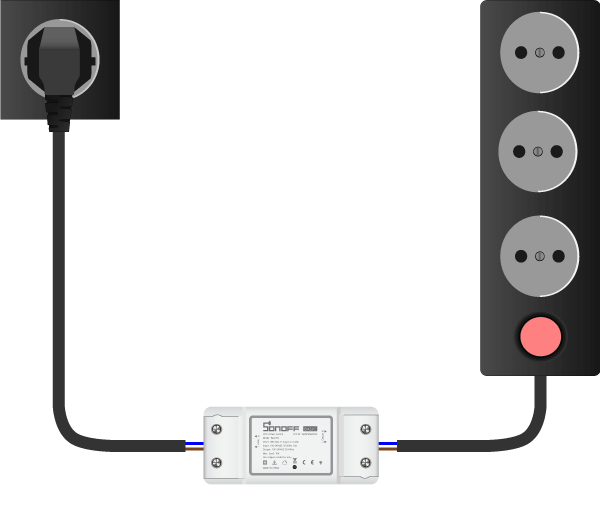
Беспроводной переключатель
Изменяйте состояние устройства нажатием на иконку кнопки в мобильном приложении:
-
ON: устройство включено.
-
OFF: устройство выключено.
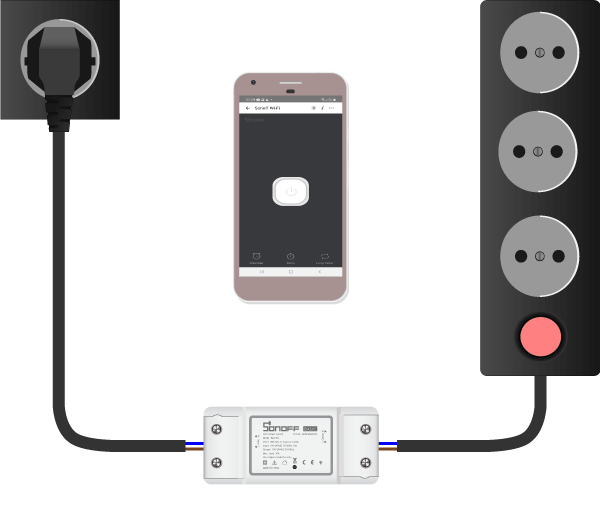
Элементы платы

Чип ESP8285
За беспроводную технологию в Sonoff BASICR2 отвечает чип ESP8285. В основе кристалла входит процессор семейства Xtensa — 32-х битный Tensilica L106 с частой 80 МГц с ультранизким энергопотреблением, радиочастотный трансивер с физическим уровнем Wi-Fi IEEE 802.11 b/g/n и блок Flash памяти на 1 МБ. Мощности процессорного ядра хватает для работы сложных пользовательских приложений и цифровой сигнальной обработки.
Чип ESP8285 расположен на плате управления внутри пластикового бокса.
Электромеханическое реле
За коммутацию нагрузки в Sonoff BASICR2 отвечает электромеханическое реле. Общий принцип работы реле читайте в нашей документации.
Электромеханическое реле расположено на плате управления внутри пластикового бокса.
Клеммник питания
Клеммник служит для подключения Sonoff Basic к источнику питания от бытовой сети 100–240 В.
| Контакт | Функция | Подключение |
|---|---|---|
| L | Питание модуля / Фаза | Подключите к фазному проводу источника питания. |
| N | Питание модуля / Ноль | Подключите к нулевому проводу источника питания. |
Если не знаете, где в вашей бытовой сети фаза и ноль , ничего страшного. Провода и ноль можно менять местами, если подключаемая нагрузка это предусматривает.
.
Клеммник нагрузки
Клеммник служит для подключения нагрузки к Sonoff Basic. Выходное значение коммутируемого напряжения равно входному напряжению на клеммнике питания.
| Контакт | Функция | Подключение |
|---|---|---|
| L | Питание нагрузки / Фаза | Подключите к фазному проводу нагрузки. |
| N | Питание нагрузки / Ноль | Подключите к нулевому проводу нагрузки. |
Светодиодная индикация
На модуле расположено два светодиода: индикатор нагрузки и индикатор сопряжения.
Индикатор нагрузки
Светодиодный красный индикатор нагрузки подскажет текущее состояния нагрузки.
| Состояния светодиода | Описание режима |
|---|---|
| Горит | На нагрузку поступает напряжение. |
| Не горит | На нагрузку не поступает напряжение. |
Индикатор сопряжения
Светодиодный синий индикатор Wi-Fi подскажет текущее cопряжения модуля.
| Состояния светодиода | Описание режима |
|---|---|
| Мигает: один длинный → два коротких → пауза ↵ | Режим быстрого сопряжения. |
| Мигает: все короткие ↵ | Режим совместимого соединения. |
| Мигает: один короткий → пауза ↵ | Невозможно найти Wi-Fi роутер. |
| Мигает: два коротких → пауза ↵ | Устройство успешно подключено к Wi-Fi роутеру, но отсутствует связь в сеть. |
| Мигает: три коротких → пауза ↵ | Обновление прошивки. |
| Горит | Устройство успешно подключено. |
Кнопка сопряжения
| Действие | Описание режима |
|---|---|
| Простой клик | Обеспечивает ручное включение или выключение нагрузки. |
| Удержание >5с | Переводит модуль в режим быстрого сопряжения с устройствами. |
| Удержание >5с (повторное) | Переводит модуль в режим совместимого соединения. |
Габаритный чертеж
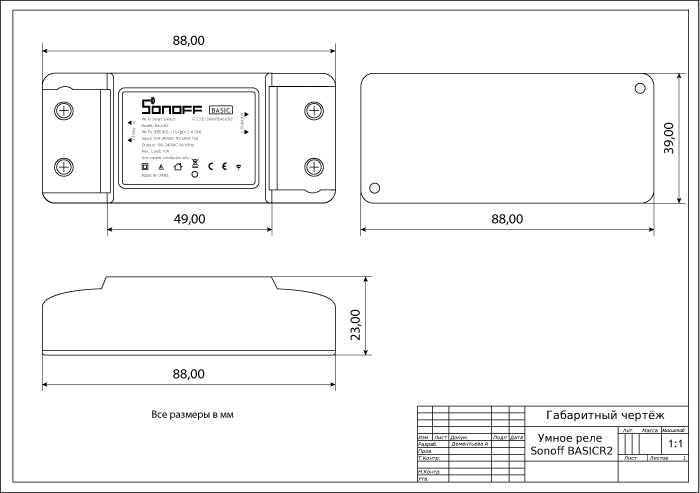
Характеристики
-
Модель: Sonoff BASICR2
-
Микроконтроллер: чип ESP8285 Wi-Fi
-
Стандарт Wi-Fi: 802.11b/g/n (2,4 ГГц)
-
Программная поддержка: Android/iOS
-
Напряжение питания: AC 100–240 B
-
Управляемая нагрузка: AC 100–240 B до 10 А / 2200 Вт
-
Диаметр провода под клеммник: 0,5–1,5 мм (24–14 AWG)
-
Размеры: 88×39×23 мм
Ресурсы
Полезные статьи
Документация
Sonoff Basic R2 – самое доступное Wi-Fi реле для умного дома. В данном обзоре рассмотрим его характеристики, подключение в приложение eWeLink и работу с Алисой (Яндекс Станция).
Содержание:
- Характеристики
- Внешний вид
- Схема подключения
- Добавление в приложение eWeLink
- Подключение Sonoff к Mi Home
- Интеграция с Яндекс Алисой
- В итоге
Технические характеристики
Комплект поставки, внешний вид
Поставляется Sonoff Basic R2 в маленькой коробочке бирюзового цвета. На ней – технические характеристики, сведения о изготовителе и информация о совместимости с Google Assistant и Amazon Alexa.
В комплекте поставки, помимо самого реле имеется инструкция по подключению и настройке, все пункты которой продублированы на русском языке.
На крышке устройства расположена кнопка для добавления в приложение, она же позволяет вручную управлять подачей питания. Еще есть светодиод. Он не выведен на крышку, но при работе его свечение отлично видно через пластик. Он показывает текущее состояние устройства. Если горит синим – реле разомкнуто. Красным – замкнуто.
На торцах расположены отверстия для подключения кабеля. Зажим проводов происходит в контактной колодке.
На нижней крышке – отверстия для саморезов. Реле можно без проблем прикрутить к нужной поверхности.
В устройстве установлен Wi-Fi-чип ESP8285 и реле GI-1A-5LH. Максимальная нагрузка – 10А. На выходе Sonoff Basic R2 выдает 220, но в интернете есть инструкции, как сделать сухой контакт.
Силовые дорожки сделаны качественно.

Ниже – две схемы подключения из инструкции:
Много различных схем подключения Sonoff Basic можно найти в теме на 4PDA.
Как подключить Sonoff Basic R2 в eWeLink
Для управления реле используется приложение eWeLink. Для добавления:
- Нажимаем “Добавить” и выбираем “Быстрое сопряжение”.
- После выбора Wi-Fi сети запустится режим поиска устройств. Подключаем питание к реле и ждем, пока оно добавится.
В плагине основное место занимает кнопка срабатывания реле. Она с обратной связью, т е всегда можно узнать состояние устройства в данный момент.
Чуть ниже расположились настройки расписания, таймера и циклического таймера.
В настройках можно:
- Узнать номер прошивки и MAC-адрес.
- Включить управление по локальной сети. При подключении к той же Wi-Fi сети, можно управлять Sonoff Basic R2 при отсутствии интернета.
- Включить или выключить светодиод.
- Включить отправку уведомлений на смартфон при изменении состояния.
- Посмотреть журнал работы.
- Задать состояние, в котором будет находиться устройство, если выключали электричество.
- Включить режим “Включение на период”. В данном случае, если реле будет замкнуто любым из способов, оно автоматически разомкнется через заданное время. Можно задать любое время до 60 минут с шагом в полсекунды.
Sonoff и Mi Home
Имеется возможность добавления устройств Sonoff в Mi Home. Для этого нужно перейти во вкладку “Профиль” и выбрать меню “Другие платформы”. В нем можно добавить устройства других производителей, которые поддерживают управление с помощью голосового помощника Xiao AI. Есть тут и Sonoff. Привязка осуществляется путем ввода логина и пароля от учетной записи eWeLink.
К сожалению, полноценной интеграции тут нет. Реле Sonoff не получится использовать в сценариях Mi Home. Оно даже не отобразится в списке устройств. Так что вся привязка нужна только для использования с голосовым помощником Xiaomi. Ну и Алиса сразу подхватывает новое устройство Mi Home. Хотя она без проблем делает это и с помощью интеграции eWeLink, о чем далее.
Подключение устройств eWeLink Sonoff к Алисе ничем не отличается от добавления других производителей. Выбираем “Устройства умного дома” и находим среди производителей eWeLink Smart Home. Далее выбираем тип – освещение или бытовая техника.
Возможные голосовые команды представлены на скриншоте ниже.

В итоге
В итоге получаем одно из самых дешевых реле на рынке, которым можно управлять удаленно, а также законнектить его с Алисой. Весь базовый функционал умного устройства (расписания, таймер, сценарии) – в комплекте. Оно отлично подойдет для управления осветительными приборами и различной бытовой техникой.
У себя планирую использовать его в паре с вентилятором, удаленно включая и выключая его через Алису. Вот только вентилятор пока не купил.
SONOFF Basic / RF инструкция по эксплуатации.
1. Скачать приложение «eWeLink».
Поиск “eWeLink » в магазине приложений для iOS версии или Google play для Android версии.
Инструкция по установке eWeLink
2. Следуйте приведенной ниже инструкции по монтажу Для подключения устройства.
ввод-вывод
N — — — — N
L— — — — L
3. Добавить устройство
1. Включите питание устройства после завершения установки.
2. Нажмите кнопку в течение 7 секунд, пока зеленый светодиод быстро не мигнет. Благодаря тому, что в данной модели используется разная прошивка и модуль, светодиод имеет два мигающих пути.
Откройте приложение eWeLink, нажмите”+», вы увидите значки сопряжения. Пожалуйста, выберите режим сопряжения в соответствии с приведенными ниже инструкциями:
Если индикатор мигает следующим образом: выберите режим быстрого сопряжения (сенсорный) , нажмите Далее .
Если светодиод мигает вот так:
a .если прошивка устройства 1.6.0 или выше , выберите режим быстрого сопряжения (сенсорный). В противном случае он не сможет добавить устройство. Нажмите Кнопку Далее .
b .если прошивка вышеуказанных моделей ниже 1.6.0 , Пожалуйста, выберите значок совместимого режима сопряжения (AP), нажмите кнопку Далее. пользователи iOS должны перейти к настройке телефона>WiFi> > подключение Wi-Fi начинается с ITEAD -******, введите пароль по умолчанию 12345678. Вернитесь к eWeLink, нажмите кнопку Далее.
3. Он будет автоматически искать и подключать интеллектуальное домашнее устройство вокруг вас.
4. Введите свой домашний SSID & пароль:
4.1 если пароль отсутствует, оставьте его пустым.
4.2 теперь eWeLink поддерживает только протокол связи 2.4 G WiFi, 5G-WiFi не поддерживается.
5. Назовите устройство для завершения.
Возможно, устройство находится «в автономном режиме» на eWeLink, поскольку устройству требуется 1 минута для подключения к маршрутизатору и серверу. Когда зеленый светодиод горит, устройство находится «в сети“, если eWeLink показывает все еще” в автономном режиме», пожалуйста, закройте eWeLink и снова откройте.
3. 433 МГц пульт дистанционного управления (Sonoff RF модуль)
Для старых моделей, которые поставляют до 1 июня 2018 года, пожалуйста, узнайте, как показано ниже:
3.1. Обучающий:
Для старых моделей, которые поставляют до 1 июня 2018 года, пожалуйста, узнайте, как показано ниже:
Быстро нажмите черную кнопку на Sonoff RF дважды, красный светодиод мигает один раз, затем нажмите одну из кнопок вашего радиочастотного контроллера, чтобы установить сопряжение на 1-2 секунды.
Примечание: один Sonoff RF может быть изучен только с одной кнопкой пульта дистанционного управления 433 МГц РФ.
Для новых моделей, которые поставляют на и после 1 июня 2018 года, пожалуйста, узнайте, как показано ниже:
Нажмите и удерживайте черную кнопку Sonoff RF в течение 3 секунд, вы видите, что красный светодиод мигает один раз. Отожмите кнопку на Ремоте РФ, и он будет выучен успешно.
Примечание: один Sonoff RF может учиться с помощью 14 кнопок дистанционного управления RF. 15-я кнопка RF покроет первую кнопку, которая была изучена.
3.2. Очистить кодировку:
Для старых моделей, которые поставляют до 1 июня 2018 года, пожалуйста, очистите, как показано ниже:
Быстро нажмите черную кнопку на Sonoff RF в течение трех раз, красный светодиод горит в течение 3 секунд, что означает, что код контроллера RF был очищен. Если вы не смогли создать пару, пожалуйста, попробуйте сначала очистить.
Для новых моделей, которые поставляют на и после 1 июня 2018 года, пожалуйста, проясните, как показано ниже:
Нажмите и удерживайте черную кнопку Sonoff RF в течение 5 секунд, вы увидите, что красный светодиод мигает дважды. Нажмите кнопку на пульте дистанционного управления, код будет очищен.
4. Особенности приложения
1. Дистанционное управление WiFi и состояние устройства
Включите / выключите, нажав на значок устройства. Состояние устройства всегда одновременное отображение на приложение.
2. Долевое Управление
Владелец может совместно использовать устройства с другими учетными записями eWeLink. При совместном использовании устройств, оба должны оставаться в сети на eWeLink. Потому что если учетная запись, которую вы хотите поделиться, не находится в интернете, он/она не получит приглашение.
Как сделать это возможным? Сначала нажмите кнопку Поделиться, введите учетную запись eWeLink (номер телефона или адрес электронной почты), которую вы хотите поделиться, отметьте разрешения таймера (edit/delete/change/enable), которые вы хотите предоставить, а затем нажмите кнопку Далее. Другая учетная запись получит сообщение с приглашением. Нажмите кнопку Принять, устройство успешно предоставило общий доступ. Другой пользователь будет иметь доступ к управлению устройством.
3. Синхронизация
Поддержите максимальные 8 позволенные расписания времени одиночных / повторения / обратного отсчета каждое устройство.
4. Установите состояние включения питания по умолчанию
В разделе Настройка устройства можно задать состояние устройства по умолчанию: включено или выключено, когда устройство включено.
5. Scene/Smart Scene
Сцена позволяет автоматически включать / выключать ваши устройства. Настройки сцены находятся в правом верхнем углу списка устройств. Вы можете настроить сцены или интеллектуальные сцены для включения / выключения устройства.
Пользователи должны выбрать “Click to execute » в условии, добавить различные существующие устройства, назвать сцену и сохранить ее.
6. Механизм защиты
Одно устройство один владелец. Другие люди не могут добавить устройства, которые уже были добавлены. Если вы хотите добавить свое устройство в другую учетную запись, не забудьте сначала удалить его.
7. Обновить
Он будет автоматически напоминать вам о новой прошивке или версии. Пожалуйста, обновите как можно скорее.
5. Проблемы и пути их решения
Прочитайте подробный FAQ на Itead Smart Home Forum. Если приведенные ниже ответы не могут решить вашу проблему, пожалуйста, отправьте отзыв о eWeLink.
1. Мое устройство успешно добавлено, но остается “автономным”.
Ответы: недавно добавленному устройству требуется 1-2 минуты для подключения к маршрутизатору и Интернету. Если он остается в автономном режиме в течение длительного времени, пожалуйста, судить о проблеме по состоянию зеленого светодиода:
1.1. Зеленый светодиод быстро мигает один раз и повторяется, что означает, что устройство не удалось подключиться к маршрутизатору. Причиной может быть неправильный ввод пароля WiFi или устройство находится слишком далеко от маршрутизатора, что вызывает слабый сигнал Wi-Fi. Устройство не может быть добавлено к 5G-wifi-маршрутизатору, только 2.4 G-wifi в порядке. Наконец, убедитесь, что ваш маршрутизатор открыт на компьютере MAC.
1.2. Зеленый светодиод медленно мигает один раз и повторяется, что означает, что устройство подключено к маршрутизатору и серверу, но не было добавлено в список устройств. Затем снова включите устройство, если оно все еще не работает, просто снова добавьте устройство.
1.3. Зеленый светодиод быстро мигает дважды и повторяется, это означает, что устройство подключено к маршрутизатору, но не удалось подключиться к серверу. Тогда, пожалуйста, подтвердите, что ваш Wi-Fi маршрутизатор работает нормально.
2. Почему приложение не может найти устройство в состоянии сопряжения?
Ответы: это из-за кэша вашего телефона. Пожалуйста, закройте WLAN вашего телефона, а затем откройте его через минуту. В то же время, пожалуйста, выключите устройство, если вы можете, а затем включите питание, чтобы попробовать еще раз.
3. Срок действия моего WiFi истек, можно ли подключить устройства к локальной сети?
Ответы: поддержка Sonoff Basic и Sonoff RF, управляемая локальной сетью (обновление в 15/10/2017, функция LAN была остановлена).
4. Зеленый светодиод продолжает гореть, даже если устройство включено. Нажмите кнопку, но устройство не работает.
Ответы: цепь может быть сломана, пожалуйста, отправьте ее обратно для тестирования. Возвращенные почтовые расходы доставки и упаковка будут за счет покупателя, если устройство повреждено покупателем, и покупатель должен нести дополнительную стоимость ремонта.
Умное реле Sonoff Basic: руководство по использованию
Умное реле Sonoff Basic научит ваш телефон управлять бытовыми приборами на расстоянии, а также следить за текущим статусом работы. Больше не нужно вставать с постели, чтобы выключить свет или беспокоиться по дороге на работу о включённом утюге.
Модуль Sonoff Basic способен коммутировать нагрузку с напряжением 100–240 В и током до 10 А.
Видеообзор
Подключение и настройка
Подключение электроники
Для наглядности в качестве примера, соберём макет системы освещения.
Что понадобится
Инструкция по сборке
Программная настройка
Сопряжения с новыми устройствами
Умное реле Sonoff Basic поддерживает два режима сопряжения с новыми устройствами:
Режим быстрого сопряжения
Режим служит для быстрого сопряжения мобильного телефона с новыми устройствами Sonoff.
Режим совместимого соединения
Режим служит для сопряжения мобильного телефона с новыми устройствами Sonoff. В режиме совместимого соединения, модуль Sonoff сам создаёт Wi-Fi окружение, через которое проходит дальнейшая настройка
Примеры работы
Пришло время проверить умное реле Sonoff Basic в действии.
Физический переключатель
Изменяйте состояние устройства физическим нажатием на кнопку на модуле Sonoff Basic:
Беспроводной переключатель
Изменяйте состояние устройства нажатием на иконку кнопки в мобильном приложении:
Элементы платы
Приоткроем занавес и заглянем на внутренности модуля.
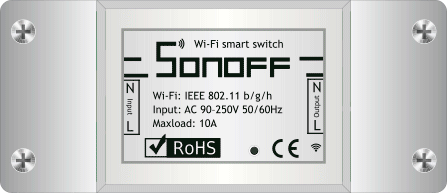
Чип ESP8266EX
За беспроводную технологию в Sonoff Basic Wi-Fi отвечает чип ESP8266. В основе кристалла входит процессор семейства Xtensa — 32-х битный Tensilica L106 с частой 80 МГц с ультранизким энергопотреблением, радиочастотный трансивер с физическим уровнем Wi-Fi IEEE 802.11 b/g/n и блоки памяти SRAM. Мощности процессорного ядра хватает для работы сложных пользовательских приложений и цифровой сигнальной обработки.
Электромеханическое реле
За коммутацию нагрузки отвечает электромеханическое реле. Подробнее про работу реле читайте в нашей документации.
Клеммник питания
Клеммник Input служит для подключения Sonoff Basic к источнику питания от бытовой сети 100–240 В.
| Контакт | Функция | Подключение |
|---|---|---|
| L | Питание модуля / Фаза | Подключите к фазному проводу источника питания. |
| N | Питание модуля / Ноль | Подключите к нулевому проводу источника питания. |
Если не знаете, где в вашей бытовой сети фаза L и ноль N , ничего страшного. Провода L и ноль N можно менять местами, если подключаемая нагрузка это предусматривает.
Клеммник нагрузки
Клеммник Output служит для подключения нагрузки к Sonoff Basic. Выходное значение коммутируемого напряжения равно входному напряжению на клеммнике питания.
| Контакт | Функция | Подключение |
|---|---|---|
| L | Питание нагрузки | Подключите к фазному проводу нагрузки. |
| N | Питание нагрузки | Подключите к нулевому проводу нагрузки. |
Светодиодная индикация
На модуле расположено два светодиода: индикатор нагрузки и индикатор сопряжения.
Индикатор нагрузки
Светодиодный красный индикатор нагрузки подскажет текущее состояния нагрузки.
| Состояния светодиода | Описание режима |
|---|---|
| Горит | На нагрузку поступает напряжение. |
| Не горит | На нагрузку не поступает напряжение. |
Индикатор сопряжения
Светодиодный зелёный индикатор Wi-Fi подскажет текущее cопряжения модуля.
Источник
Sonoff WiFi реле как подключить
При первом знакомстве с устройством резонно возникает вопрос, как подключить и настроить Wi-Fi реле для умного дома Sonoff. В этой статье мы покажем, как подготовить девайс к началу работы и как его подключить, а также расскажем пару слов о приложении и как его настроить.

Схема подключения Sonoff
Умное реле ставится в разрыв кабеля питания и питается напрямую от сети. В реле на Вход (In) мы подключим кабель с вилкой на другом конце, в разъем Выход (Out) будет необходимо подключить управляемое устройство. Для этого потребуется очистить кабель от оплетки и зачистить жилы.

Жесткий контакт и легкость в подключении обеспечивают удобные прижимки для фиксации жилы. Если нужно защитить контакт во влажной среде можно воспользоваться водонепроницаемым кейсом.
Используем три контакта на вход (In) и три контакта на выход (Out).
В прилагаемой к реле инструкции и на корпусе самого реле можно видеть порядок подключения, где:
- L — фаза,
- N — Ноль,
- E — земля.

По окончанию монтажа необходимо проверить, чтобы все жилы были надежно закреплены в клеммах, затем установите крышку, тем самым дополнительно зафиксировав конструкцию.

На фото модель с ваттметром Sonoff POW R2, полностью готовое к настройке.
Приложение Ewelink — регистрация и настройка
Теперь, когда мы подготовили реле к подключению, мы можем перейти к настройке приложения Ewelink. Понадобится установить официальное приложение Ewelink на Ваш смартфон (Apple Store, Google Play), затем провести регистрацию аккаунта и в заключение привязать к аккаунту реле.

Приложение Ewelink это инструмент для управления вашим умным домом от Sonoff. Является официальным, постоянно обновляется. В планах компании на 2020 год подключить нативную поддержку гаджетов Яндекс.Алиса прямо из коробки. На данный момент синхронизация возможна посредством приложения Mi Home. Эко-система Sonoff позволит вам создать дом будущего с возможностью управления вашими девайсами из любой точки мира. В том числе по индивидуальным сценариям или по установленным таймерам.
Подключение Sonoff к Ewelink
Поместите ваш смартфон и реле вблизи роутера.
- Включаем реле в сеть и переводим в режим сопряжения. Для этого необходимо зажать кнопку на корпусе устройства на 7 секунд, пока светодиод не начнет циклично моргать тремя короткими сигналами.
- Открываем приложение Ewelink и нажимаем на крестик внизу страницы, чтобы добавить новое устройство.
- Далее из списка выбираем способ «Quick Pairing».
- В появившемся окне вписываем имя Wi-Fi сети и пароль для доступа. Убедитесь, что вы подключены к Wi-Fi 2.4 Ггц, на частоте Wi-Fi 5.0 Ггц подключаться не будет!
- После удачного сопряжения вам будет предложено назначить имя для вашего девайса.
Теперь Ваше реле готово к использованию!
Подключение Sonoff через режим точки доступа
Если по каким-то причинам по окончании процесса высвечивается ошибка сопряжения, то можно подключить реле Sonoff с помощью режима точки доступа — «Compatible Pairing Mode (AP)».
- Открываем приложение Ewelink и нажимаем на крестик внизу страницы, чтобы добавить новое устройство.
- Далее из списка выбираем способ «Compatible Pairing Mode (AP)».
- После этого необходимо провести следующие действия: отключить реле от сети и снова подключить. Зажать кнопку на корпусе реле на 5 секунд, до тех пор пока сигнальный светодиод не начнет моргать в режиме 2 коротких и 1 длинный сигнал. Повторно зажать кнопку на 5 секунд, пока светодиод не начнет моргать непрерывно.
- Затем переходим в настройки сети Wi-Fi, подключаемся к сети с именем формата «ITEAD-100000***» и вводим пароль «12345678».
- Возвращаемcя обратно в приложение Ewelink и нажимаем кнопку «Далее». В появившемся окне вписываем имя Wi-Fi сети и пароль для доступа.
- После удачного сопряжения вам останется назначить имя для вашего девайса.
Поздравляем! Ваше реле было успешно добавлено к аккаунту и готово к использованию!
Источник
Как добавить WiFi реле Sonoff
Устройство Wi-Fi может быть сопряжено в двух режимах: быстрое сопряжение и совместимое сопряжение. Перед тем, как добавлять устройство, убедитесь, что ваш смартфон подключен к сети WiFi 2.4ГГц.
1. Нажмите и удерживайте кнопку подключения на 5 секунд, пока светодиодный индикатор не начнет мигать дважды.
2. Откройте приложение eWeLink и нажмите кнопку «+» в нижней части экрана.
3. Нажмите «Быстрое сопряжение».
4. Введите пароль для выбранного SSID. Нажмите «Далее».
5. Следуйте инструкциям на экране, чтобы завершить сопряжение.
Примечание:
Если на вашем устройстве прошивка 3.0 или новее, ваше устройство находится в режиме быстрого сопряжения по умолчанию. Пропустите шаг 1 и начните с открытия приложения eWeLink.
Если вам не удалось добавить устройство в режиме быстрого сопряжения, убедитесь, что вы ввели правильный пароль от WiFi сети.
Если сопряжение не удается даже при правильном SSID и пароле, попробуйте совместимый режим сопряжения.
2.Переведите устройство в режим быстрого сопряжения. Затем нажмите и удерживайте кнопку подключения на 5 секунд. Когда светодиодный индикатор начнет постоянно мигать, устройство находится в режиме совместимого сопряжения. Нажмите «Далее».
- Коснитесь стрелки вправо и выберите 2,4G WiFi для сопряжения устройства и введите пароль для этого SSID.
Источник
Sonoff Basic (Подключение за 10 Минут) + Настройка eWeLink
Монтаж wi-fi реле Sonoff Basic (на русском языке — Сонофф Басик) подразумевает его последовательное подключение в цепь питания бытового электроприбора, либо иного электронного устройства с питанием от сети 220v. Реле Sonoff Basic сохраняет информацию о таймерах в памяти устройства.
Сопряжение с гаджетом и настройка потребует установки приложения eWeLink. При нахождении реле и устройства с приложением eWeLink в локальной сети (подключены в одному wi-fi) возможна отправка команд без интернет соединения.
Синхронизация времени осуществляется с Китайского облака, поэтому Sonoff продолжит работу по установленным таймерам при длительном отсутствии интернета, до первой перезагрузки устройства. Прекрасно работают в паре с датчиками движения.
Инструкция по подключению Sonoff Basic
- Wifi реле Sonoff Basic (либо Sonoff Basic R2, R3 различий при подключении нет).
- Бытовой прибор, который будем автоматизировать. Я буду делать умным удлинитель.
- Инструмент — канцелярский нож, кусачки, маленькая отвертка крестовая и плоская.
- Извлекаем реле из упаковки. В комплекте Sonoff Basic: боковые крышки, болты для крепления крышек и краткая инструкция.
- Определитесь с местом установки реле. Обычно я ставлю посередине длины шнура питания. Иногда такая установка невозможна если провод проходит за шкафом, под диваном и в других труднодоступных местах. Кусачками перерубаем провод питания электроприбора в месте установки.
- Канцелярским ножом аккуратно срезаем первый слой изоляции. Не прорежьте провода. Под изоляцией три провода из которых: коричневый фаза (L), синий нейтраль (N), желто — зеленый земля (PE). Зачищаем изоляцию на фазном (L) и нейтральном проводе (N). Подключение земли не предусмотрено. Отгибаем провод в сторону, подключать не будем.
- К левой части Sonoff Basic подключаем часть провода с вилкой. Она будет идти в розетку. Вставляем провода N и L в зеленую колодку, надпись на корпусе Input. Плоской отверткой зажимаем контакты. Если не известно где фаза, поможет индикатор фазы.
- К правой части Sonoff подключаем провод электроприбора. Вставляем провода N и L в зеленую колодку, надпись на корпусе Output. Плоской отверткой зажимаем контакты.
- Остался третий провод — земля. Между корпусом прибора и местом куда закручивается болт крепления крышки есть место куда он встает впритык и никуда не денется. Убираем его, что бы не мешал закрыть крышку. Дополнительно можно заизолировать.
- Закручиваем крестовой отверткой боковые крышки Sonoff Basic болтами из комплекта устройства. Боковые крышки прижимают провод за изоляцию, что предотвращает вырывание проводов из контактной колодки при случайном воздействии на реле. Сборка закончена.
Настройка работы в приложении eWeLink
Скачиваем приложение eWeLink на гаджет с AppStore или PlayMarket. Регистрируем аккаунт. Ввод почты обязателен для получения кода подтверждения. Пароль не менее восьми символов.
После регистрации попадаем в главное меню eWeLink. Управление реле возможно только с использованием этого приложения. Управление с компьютера возможно только с помощью установки виртуальной машины с мобильными ОС или путем отправки http команд, после перепрошивки реле.
Сопряжение Sonoff Basic
Подключаем гаджет к домашней Wi-fi сети, а Sonoff Basic к сети 220v.
Поддерживаются только Wi-fi сети 2.4G.
Зажимаем кнопку на Sonoff Basic до тех пор пока светодиодный индикатор не начнет быстро мигать или мигать 2 раза и гореть.
В приложении нажимаем кнопку +, далее Quick Pairing. Поле имя беспроводной сети будет заполнено автоматически, названием сети к которой подключен гаджет. Остается ввести только пароль от Wi-fi. Далее ожидаем сопряжения.
После успешного нахождения устройства в сети под временем увидим надпись «Registering….». Вводим имя Sonoff Basic для отображения в приложении. Нажимаем добавить устройство. Сопряжение закончено, о чем свидетельствует постоянно горящий зеленый LED индикатор.
Sonoff Basic отобразится в главном меню приложения eWeLink в состоянии выключен (OFF). Для его запуска тапаем на кнопку OFF и получаем состояние включено (ON).
Нажатие на имя переносит на отдельное меню настройки. Справа отображается значок активности подключения. Если работаем в рамках одной сети там будет значок обозначающий локальную сеть.
Настройка Sonoff Basic в eWeLink. Таймеры, работа по расписанию.
- Поделиться. Позволяет управлять одним реле с разных аккаунтов. Например: Удлинителем могут управлять все члены семьи со своих смарфонов.
- По расписанию. Настройка работы Sonoff по расписанию. Позволяет настроить работу по времени на любой день года с указанием конкретной даты включения или выключения. Возможно разовое выполнение команд или с повторением по дням недели.
- Таймер. Обратный отчет до времени совершения действия ON или OFF.
- Цикличный таймер. Запустить действие ON/OFF, после заданного времени действие ON/OFF.
Обновление прошивки, дополнительные функции
Справа от названия реле нажав на три точки попадаем в дополнительное меню где находим:
- Изменение имени устройства.
- Обновление прошивки до последней версии.
- Активация работы в локальной сети.
- Notification for operations…. Отправка уведомлений о работе устройства.
- Power-on-State. Важная настройка. Определяет поведение Sonoff Basic после возобновления электропитания. Например: после отключения света реле может перейти в состояние ON, OFF или последнее активное состояние при котором пропало электропитание.
- Turn off network indicator. Если не активировать этот пункт при успешном подключении к Wi-fi сети зеленый индикатор будет всегда гореть. Светит ночью в глаза. Я отключаю.
- Длительность. Параметр устанавливает через какое время выключить Sonoff Basic, после его включения.
- История. Лог работы устройства.
- Данные о модуле. Версия прошивки, MAC адрес, другая системная информация.
Если заявленного функционала оказалось недостаточно, есть возможность прошивки этих беспроводных модулей на кастомную. Например прошить на Tasmota, с последующей интеграцией в системы умного дома.
Сброс до заводских настроек
Выполняется путем удержания кнопки на устройстве (
30 секунд) . Ждем частого мигания светодиода. Далее подключение реле к учетной записи выполняем аналогично обычному подключению нового устройства.
Если нет необходимости скрытого подключения или возникает необходимость отключать прибор от сети электропитания стоит рассмотреть возможность использования «умных» розеток.
Оцените статью по 5 бальной шкале ниже если она была полезной. Благодарю!
Источник

Руководство по быстрой установке, версия 1.2
Выключить
Во избежание поражения электрическим током обратитесь к дилеру или квалифицированному специалисту за помощью при установке и ремонте! Пожалуйста, не прикасайтесь к переключателю во время использования.
Инструкция по подключению
Потолок lamp инструкция по подключению
Одна инструкция по подключению провода под напряжением
Убедитесь, что нейтральный провод и провод под напряжением правильно подключены.
Скачать APP

Включение питания
После включения устройство перейдет в режим быстрого сопряжения (Touch) при первом использовании. Светодиодный индикатор Wi-Fi меняется в цикле из двух коротких и одной длинной вспышки и отпускания.Устройство выйдет из режима быстрого сопряжения (Touch), если сопряжение не будет выполнено в течение 3 минут. Если вы хотите войти в этот режим, нажмите и удерживайте кнопку ручного управления около 5 секунд, пока светодиодный индикатор Wi-Fi не изменится в цикле из двух коротких и одной длинной вспышки и отпустите.
НРАВИТСЯ ЭТО!
Рады знать, что вы довольны продукцией SONOFF.
Для нас будет много значить, если вы уделите минуту и поделитесь своим опытом покупки.
Поделитесь им на Amazon
Поделитесь этим с друзьями и семьей
Следите за нашими новостями:
Новое поступление рекламных видео с практическими рекомендациями
ИМЕТЬ ПРОБЛЕМУ?
Приносим извинения за неудобства, вызванные изделием. Пожалуйста, свяжитесь с нами для получения помощи по указанному ниже адресу электронной почты.
support@itead.cc
Мы свяжемся с вами как можно скорее.
Добавить устройство
Нажмите «+» и выберите «Quick Piring», затем действуйте, следуя подсказкам в приложении.
Tippen Sie auf + ”, w ~ hlen Sie ~ Quick Pairing” und arbeiten Sie dann gem ~~ der Aufforderung auf der APP
Руководство пользователя
Отсканируйте QR-код или посетите webсайт, чтобы узнать подробное руководство пользователя и помощь

Отсканируйте QR-код, чтобы прочитать инструкцию голосового управления для Amazon Echo и Google Home.
Предупреждение FCC
Изменения или модификации, явно не одобренные стороной, ответственной за соответствие, могут лишить пользователя права эксплуатировать оборудование.
Это устройство соответствует части 15 правил FCC.
Эксплуатация возможна при соблюдении следующих двух условий:
- Это устройство не должно вызывать вредных помех, и
- это устройство должно принимать любые помехи, включая помехи, которые могут вызвать сбои в работе.
Заявление FCC о радиационном воздействии:
Это оборудование соответствует ограничениям FCC на радиационное воздействие, установленным для неконтролируемой среды. Это оборудование следует устанавливать и эксплуатировать на расстоянии не менее 20 см между радиатором и вашим телом. Этот передатчик не должен располагаться рядом или работать вместе с какой-либо другой антенной или передатчиком.
Примечание:
Это оборудование было протестировано и признано соответствующим ограничениям для цифровых устройств класса B в соответствии с частью 15 правил FCC. Эти ограничения разработаны для обеспечения разумной защиты от вредных помех при установке в жилых помещениях. Это оборудование генерирует, использует и может излучать радиочастотную энергию и, если оно установлено и используется с нарушением инструкций, может создавать вредные помехи для радиосвязи. Однако нет гарантии, что помехи не возникнут в определенных
установка. Если это оборудование действительно создает недопустимые помехи для радио- или телевизионного приема, что можно определить путем включения и выключения оборудования, пользователю рекомендуется попытаться устранить помехи одним или несколькими из следующих способов.
- Изменить ориентацию или местоположение приемной антенны.
- Увеличьте расстояние между оборудованием и приемником
- Подключить оборудование к розетке в цепи, отличной от той, к которой подключен приемник.
- Обратиться за помощью к дилеру или опытному радио / ТВ технику.
Настоящим компания Shenzhen SonoffTechnologies Co.,
Ltd. заявляет, что тип радиооборудования BASICR2 / RFR2 соответствует Директиве 2014153 / ЕС.
Полный текст декларации соответствия ЕС доступен по следующему адресу в Интернете: https://www.sonoff.tech/usermanuals
Частота передачи:
- Wi-Fi: 2412-2472 МГц
Частота приема:
- Wi-Fi: 2412-2472 МГц
- SRD: 433.92 МГц (RFR2)
Выходная мощность:
- 14.43 дБм (802.11 b),
- 11.94 дБм (802.11g),
- 11.96 дБм (802.11 n20)

1001, BLDG8, промышленный парк Ляньхуа, Шэньчжэнь,
GD, Китай
Почтовый индекс: 518000
Веб-сайт: Sonoff.tech
СДЕЛАНО В КИТАЕ
Документы / Ресурсы
Sonoff Basic R2 – это умное устройство, которое позволяет управлять различными электроприборами с помощью вашего смартфона или голосовых команд. Оно поддерживает Wi-Fi соединение и имеет простой в использовании интерфейс. Однако, если у вас нет опыта с подобными устройствами, настройка Sonoff Basic R2 может показаться сложной задачей.
В этой статье мы подробно расскажем, как настроить Sonoff Basic R2, чтобы вы с легкостью могли управлять вашими устройствами. Прежде чем приступить к настройке, убедитесь, что вы уже установили приложение eWeLink на ваш смартфон и подключили Sonoff Basic R2 к вашей Wi-Fi сети.
Шаг 1: Подключите Sonoff Basic R2 к источнику питания и дождитесь, пока индикаторная лампочка начнет мигать быстро.
Шаг 2: Откройте приложение eWeLink на вашем смартфоне и выполните следующие действия:
- Шаг 2.1: Нажмите на кнопку «Добавить устройство».
- Шаг 2.2: Выберите «Sonoff» в списке доступных устройств.
- Шаг 2.3: Введите имя устройства и выберите вашу Wi-Fi сеть из списка. Введите пароль Wi-Fi и нажмите «Далее».
- Шаг 2.4: Подождите, пока Sonoff Basic R2 подключится к вашей Wi-Fi сети. Это может занять несколько секунд.
- Шаг 2.5: После успешного подключения, вы увидите уведомление о том, что Sonoff Basic R2 добавлено в приложение.
Поздравляем! Вы только что настроили Sonoff Basic R2 и готовы начать управлять вашими электроприборами с помощью вашего смартфона. Теперь вы можете включать и выключать свет, регулировать температуру и даже управлять другими устройствами на расстоянии.
Не стесняйтесь экспериментировать с функциями и настройками Sonoff Basic R2. Это удобное устройство, которое поможет вам автоматизировать домашние дела и сделать вашу жизнь проще и комфортнее.
Содержание
- Sonoff Basic R2: особенности и назначение
- Шаг первый: подготовка к подключению Sonoff Basic R2
- Шаг второй: подключение Sonoff Basic R2 к сети
- Шаг третий: настройка Sonoff Basic R2 через приложение
Sonoff Basic R2: особенности и назначение
Основные особенности Sonoff Basic R2 включают:
1. Беспроводное подключение:
Устройство имеет встроенный Wi-Fi-модуль, который позволяет подключить его к вашей домашней сети без использования проводов или кабелей.
2. Дистанционное управление:
С помощью приложения eWeLink на вашем смартфоне или планшете вы можете легко включать или выключать устройства, связанные с Sonoff Basic R2, где бы вы ни находились.
3. Таймеры и расписания:
Вы можете настроить таймеры и расписания для автоматического включения и выключения устройств, что позволяет сэкономить энергию и упростить вашу жизнь.
4. Голосовое управление:
Sonoff Basic R2 совместим с популярными голосовыми ассистентами, такими как Amazon Alexa и Google Assistant, что позволяет вам управлять устройствами голосом.
5. Безопасность:
Устройство обеспечивает высокую безопасность, благодаря механизму шифрования данных и возможности настройки доступа к устройству с помощью пароля.
Назначение Sonoff Basic R2 включает:
— Управление освещением в вашем доме или квартире.
— Управление электрическими устройствами, такими как кондиционер, обогреватель или насос.
— Автоматическое включение и выключение кухонной техники или других устройств.
— Создание сценариев и автоматизации домашнего умного дома.
— Управление энергопотреблением в вашем доме или офисе.
Шаг первый: подготовка к подключению Sonoff Basic R2
Первым шагом перед подключением Sonoff Basic R2 необходимо убедиться, что у вас есть все необходимое оборудование:
- Sonoff Basic R2 и его упаковка
- Компьютер или мобильное устройство с доступом в Интернет
- Wi-Fi роутер и пароль к нему
- USB-кабель для питания Sonoff Basic R2
- Плоская отвертка или другой инструмент для открытия корпуса Sonoff Basic R2
После того, как вы подготовили все необходимое оборудование, вы можете переходить к следующему шагу — подключению Sonoff Basic R2 к вашей домашней сети Wi-Fi.
Шаг второй: подключение Sonoff Basic R2 к сети
1. Подготовьте Sonoff Basic R2 для подключения к сети. Убедитесь, что устройство отключено от электропитания.
2. Соедините Sonoff Basic R2 с электрической розеткой, используя провода. Установите желаемое место. Обратите внимание, что устройство может быть установлено только внутри помещения.
3. Проверьте, что Wi-Fi-роутер включен и находится в зоне покрытия. Убедитесь, что у вас есть доступ к Wi-Fi-сети и знание пароля.
4. Откройте приложение eWeLink на своем мобильном устройстве.
5. Нажмите на кнопку «Добавить устройство», затем выберите «Sonoff Basic R2» из списка доступных устройств.
6. Следуйте инструкциям в приложении для подключения Sonoff Basic R2 к Wi-Fi-сети. Вам может потребоваться ввести пароль Wi-Fi-сети.
7. Убедитесь, что Sonoff Basic R2 успешно подключен к Wi-Fi-сети. Вы сможете увидеть его в списке устройств в приложении eWeLink.
8. Поздравляю! Sonoff Basic R2 успешно подключен к сети. Теперь вы сможете управлять им через приложение eWeLink с помощью своего мобильного устройства.
Шаг третий: настройка Sonoff Basic R2 через приложение
1. Зайдите в App Store или Google Play и найдите приложение eWeLink.
2. Установите приложение eWeLink на свой смартфон или планшет.
3. Запустите приложение и создайте учетную запись, если у вас еще нет учетной записи eWeLink.
4. Подключите Sonoff Basic R2 к питанию и дождитесь, пока индикатор на устройстве начнет мигать быстро.
5. В приложении eWeLink нажмите на кнопку «Добавить устройство» и выберите тип устройства «Интеллектуальное реле».
6. Введите Wi-Fi пароль и дождитесь, пока Sonoff Basic R2 подключится к вашей сети Wi-Fi.
7. После успешного подключения, Sonoff Basic R2 будет отображаться в списке устройств в приложении eWeLink.
8. Теперь вы можете управлять Sonoff Basic R2 с помощью приложения eWeLink и настроить автоматические сценарии и расписания работы устройства.